EXCEL技巧——用EXCEL制作二维码
有少许网友想知道当前EXCEL的软件相关教程,下面神奇下载软件教程栏目小编给各位网友带来EXCEL技巧——用EXCEL制作二维码资讯,希望能带给大家一些帮助,一起来看一下吧!
我们用EXCEL可以实现很多数据的统计和运算,可以说EXCEL就是万能的,今天我们来学习一下EXCEL是如何制作二维码的。

工具/原料
<p>EXCEL软件</p>
方法/步骤
新建一张表格,选择A1,在A1中输入条码内容:AP21168524892。
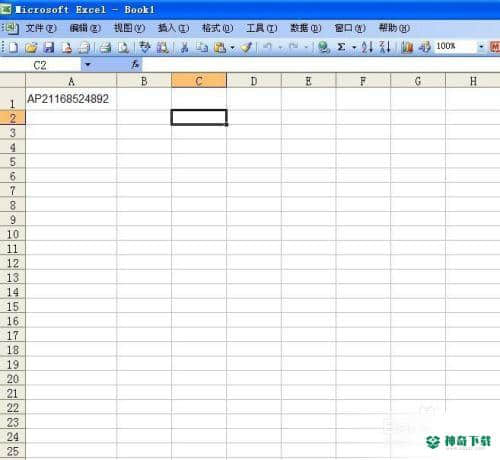
单击——视图——工具栏——控件工具箱,打开对话框,点击“其它控件”,在空间列表中选择Microsoft Barcode Control 9.0.
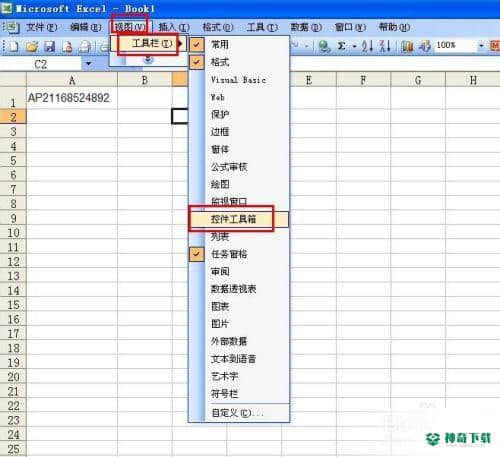
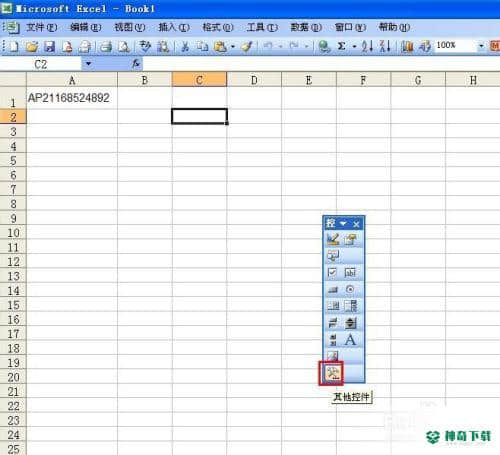
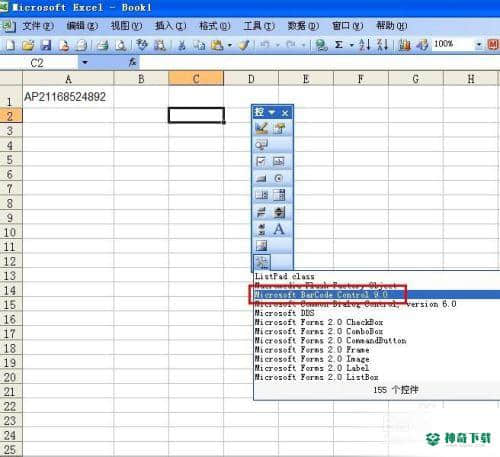
按住十字箭头,在空白区域拖出一个矩形,松手后就出现了二维码,右键二维码图像,选择Microsoft Barcode Control 9.0对象——属性,打开对话框,在“常规”——“样式”中选择“6-Code-39”,单击确定。
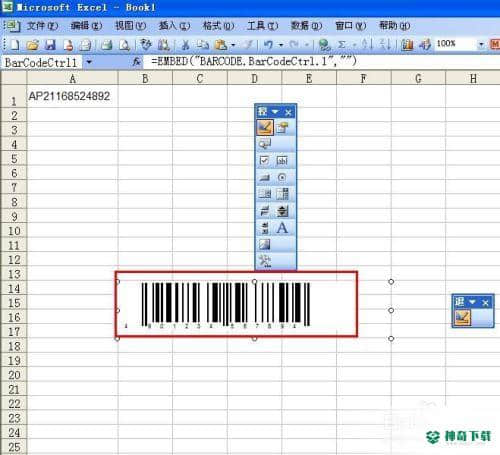
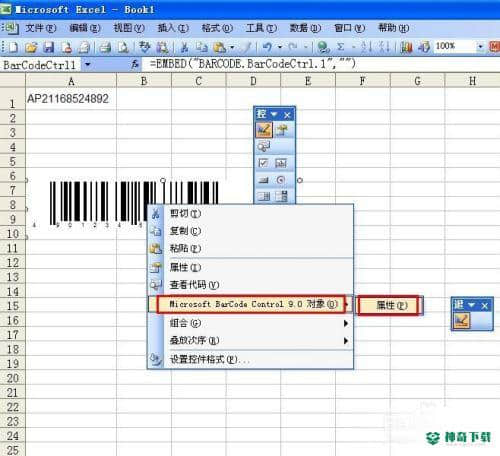

右键二维码图像,选择“属性”,打开属性对话框,设置“LinkedCell”为A1单元格,关闭属性对话框,单击空间工具箱中的“退”,退出设计模式,二维码就制作完成了。
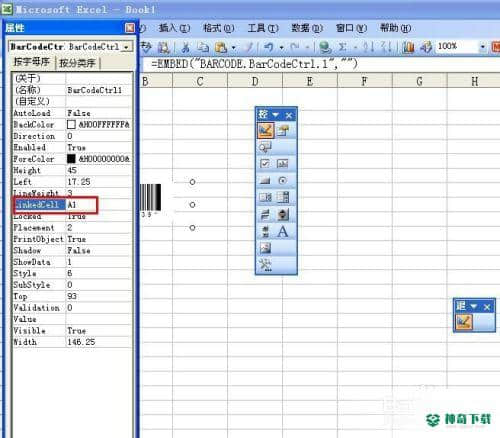
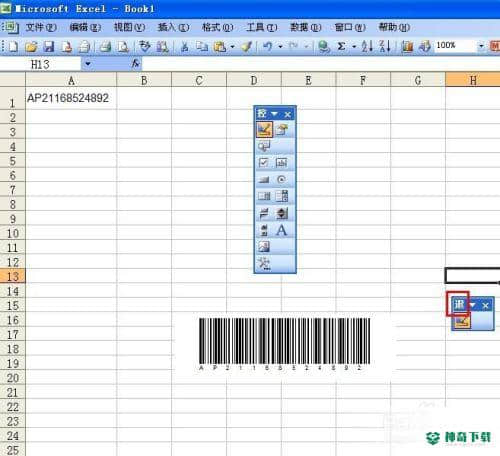

上面确是对于《EXCEL技巧——用EXCEL制作二维码》软件资讯全部了,希望能够帮到正在需要EXCEL软件教程网友!更多精彩EXCEL软件资讯教程,多多支持神奇下载!
相关文章
Excel2010创建迷你图(excel2010迷你图创建在哪里)
excel打印如何使用自定義的紙張(EXCEL如何自定义公式)
近期热门










